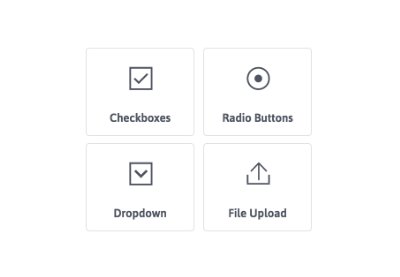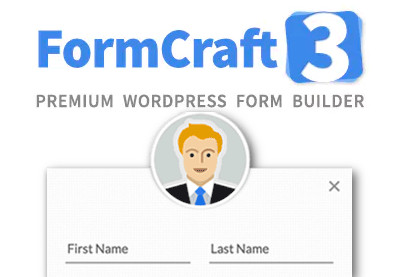Генерация трафика на ваш сайт и успешный маркетинг на этот сайт должен быть заботой номер один для владельца сайта.
Без этого трафика и без механизма, побуждающего посетителей сайта к действию, вам будет невероятно сложно строить свой бизнес.
Неожиданный, но эффективный способ привлечь аудиторию и вывести ее на рынок — это создать тесты для вашей аудитории на вашем сайте.
Buzzfeed, National Geographic, Vogue, Uber и многие другие компании создают опросы для своей аудитории, потому что они знают, что это может открыть дверь для отличной маркетинговой возможности.
В этой статье я собираюсь показать вам, как создать викторину викторины для WordPress , чтобы вы могли продавать свою аудиторию.
- WordPressКак настроить тест на вашем сайте WordPress
- Плагины для WordPressЛучшие плагины WordPress Form Builder для 2019
- WordPressИспользуйте конструктор форм Drag-and-Drop для WordPress
- WordPressЛучшие бесплатные плагины для викторины WordPress
Определите, какие вопросы задавать
Прежде чем вы сможете приступить к созданию своей викторины, вам нужно знать, какие вопросы вы будете задавать своей аудитории и сколько вы должны их задать.
Хотя викторины и викторины могут быть интересными и увлекательными для вашей аудитории, им не захочется тратить весь день на тестирование. Так что оставляйте тест коротким и приятным, но достаточно длинным, чтобы развлекать.
Я бы порекомендовал держать ваш тест от пяти до двенадцати вопросов.
Тип вопросов викторины, которые вы задаете своей аудитории, будет зависеть от вашей конкретной аудитории. Вопросы викторины, которые хорошо работают для старшей аудитории, не обязательно будут хорошо работать с младшей аудиторией и наоборот.
Кроме того, вы можете создавать вопросы, которые соответствуют вашему бизнесу. Если вы продаете какой-либо вид пищи на своем веб-сайте, вы можете включить в него пустяковые вопросы об этой конкретной еде или о еде в целом.
Хранение вопросов в контексте и для конкретного возраста даст наилучшие результаты для ваших маркетинговых кампаний.
Добавление вопросов и ответов
Как только вы составите список из пяти-двенадцати вопросов, вы можете начать добавлять их в свой тест.
После того, как вы установите плагин Viral Quiz , вы найдете пункт меню Viral Quiz на боковой панели вашей панели WordPress.
Оттуда, выберите опцию викторины викторины и нажмите кнопку Создать новую викторину в верхней части страницы.
Затем нажмите Вопросы / Ответы> Добавить вопрос> Новый вопрос .
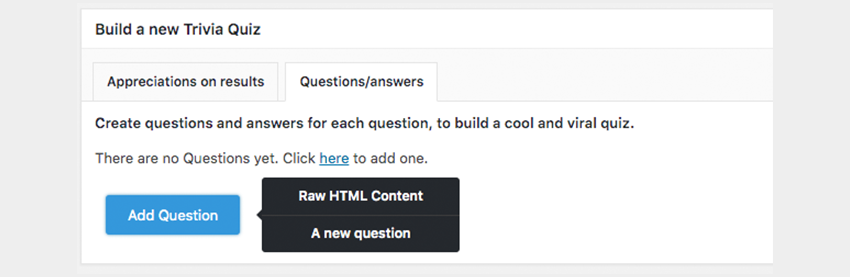
Также важно отметить, что вы можете добавить новый вопрос, используя опцию необработанного содержимого HTML. Это может быть полезно, если вы хотите оформить текст вашего вопроса и добавить изображения или видео через HTML.
Мы выберем менее технический маршрут и выберем опцию « Новый вопрос» .
После того, как вы нажмете опцию « Новый вопрос» , вы перейдете к конструктору вопросов и ответов, где вы сможете добавить картинку для каждого вопроса, а также содержание или реальный вопрос.
Прямо под разделом изображений и контента вы можете добавить ответ. Вам будет предоставлена возможность написать ответ на вопрос, а также вставить другое изображение.
В дополнение к добавлению ответа на вопрос, вы можете дать объяснение своему ответу, установив флажок Предоставить объяснение, когда люди отвечают? коробка.
Это может быть полезно, если вы хотите дать больше контекста своим ответам аудитории.
Чтобы добавить новый вопрос к ответу на викторину, просто щелкните синий прямоугольник со знаком плюс, и появится другой вопрос, и появится построитель ответов.
Чтобы увидеть, как выглядит добавление вопросов и ответов в ваш тест, посмотрите видео ниже.
Оценка — отображение результатов теста
После того, как вы добавили от пяти до двенадцати вопросов в создатель викторины, теперь пришло время добавить в сообщения результатов — «оценки», как они называются этим плагином.
Параметр « Оценки результатов» — это то, что вы пишете человеку, принимающему тест, в зависимости от того, какой балл он получил по тесту.
Например, если кто-то из участников викторины набрал десять баллов из десяти, вы можете получить сообщение « Отличная работа! Ты гений!
Если они не справились с заданием, вы можете написать им сообщение, призывающее их повторить попытку или не сдаваться.
Я бы порекомендовал создать 4 разных сообщения о результатах.
- для идеального результата
- за очень высокий, но не идеальный результат
- для среднего балла
- для низкого балла
Чтобы добавить эти сообщения в свой тест, нажмите на вкладку « Оценки на результатах ».
Оттуда вам будет предоставлена возможность установить, какая оценка получает соответствующую оценку, вставить изображение и добавить текст.
Еще одна удобная функция в нижней части меню оценки — это URL перенаправления. Если вы хотите отправить сообщение о том, кто принимал участие в опросе, на другую веб-страницу, основываясь на их оценке, вместо отображения сообщения, вы можете добавить его в URL-адрес перенаправления.
Как уже упоминалось, вы хотите создать четыре разные оценки. Чтобы добавить следующую оценку, нажмите кнопку + (синий прямоугольник со знаком плюс).
Чтобы увидеть, как это выглядит, чтобы добавить оценку вашей викторине, посмотрите видео ниже.
Маркетинг для вашей аудитории викторины
Как уже упоминалось, создание тестов для добавления на ваш сайт является отличным способом выхода на рынок для вашей аудитории.
Под построителем тестов есть отдельная вкладка под названием Настройки . В настройках есть отдельная вкладка под названием Маркетинг, которая позволит вам собирать информацию от тех, кто принимал участие в викторине.
У вас есть возможность собрать имя, адрес электронной почты, номер телефона или любой текст, который они вводят.
Существует также возможность синхронизировать пользователя со сторонними службами, такими как Mailchimp и Aweber, чтобы вы могли беспрепятственно собирать адреса электронной почты пользователя и добавлять их в свой список адресов электронной почты.
Добавление теста на ваш сайт
Не то, чтобы у вас были вопросы и ответы и ваши оценки, пришло время добавить тест на ваш сайт. Плагин Viral Quiz использует шорткоды для добавления теста на ваш сайт.
Чтобы получить определенный шорткод для созданной вами викторины, сначала необходимо сохранить ее.
Вы можете сделать это, нажав кнопку Сохранить в правом верхнем углу панели инструментов WordPress. После этого под кнопкой сохранения появится всплывающий шорткод.
Оттуда скопируйте шорткод в буфер обмена и перейдите на страницу WordPress или пост, на котором вы хотите провести тест. Затем вставьте шорткод в текстовую область вашего сайта.
Вот и все! Вы добавили тест на свой веб-сайт и теперь готовы к тому, чтобы ваша аудитория приняла тест.
Посмотрите, как добавить тест на ваш сайт в видео ниже.
Вывод
Создание викторин викторины для целевой аудитории ваших сайтов — невероятно мощный способ привлечь больше трафика и рынка для этого трафика.
Плагин Viral Quiz WordPress позволяет вам легко создавать викторины в течение нескольких минут и дает возможность собирать важную маркетинговую информацию от вашей аудитории.
Чтобы скачать этот плагин, вы можете зайти в CodeCanyon и сделать там покупку плагина Viral Quiz . Или вы можете попробовать это онлайн с бесплатной демо-версией!
- WordPressКак настроить тест на вашем сайте WordPress
- Плагины для WordPressЛучшие плагины WordPress Form Builder для 2019
- WordPressИспользуйте конструктор форм Drag-and-Drop для WordPress
Если вы хотите использовать пользовательские плагины, но вам неудобно возиться с серверами и предпочитаете, чтобы кто-то сделал все это за вас, рассмотрите возможность управляемого хостинга WordPress. Благодаря партнерству Envato с SiteGround вы можете получить до 60% скидки на управляемый хостинг WordPress .